Ændringer af scanning
Oprettelse af en ny destinationsmappe inden scanning
Hvis du vil oprette en anden mappe i en specificeret destinationsmappe for at gemme et scannet dokument, kan du både oprette en ny
destinationsmappe og gemme et scannet dokument til den pågældende mappe på det samme skærmbillede til afsendelse.
destinationsmappe og gemme et scannet dokument til den pågældende mappe på det samme skærmbillede til afsendelse.
1
Anbring originalen i fremføreren.
2
Tryk på <Scan og send>.
3
Vælg én Fildestination fra adressebogen..
4
Tryk på <Detaljer/Redigér>, og vælg <Sorteringsmappe>.
5
Tryk på <OK>  <OK>.
<OK>.
 <OK>.
<OK>.6
Angiv om nødvendigt scanningsindstillingerne.
7
Tryk på  (Start).
(Start).
 (Start).
(Start).Der vises et vindue med navnet på den nye destinationsmappe.

Hvis du vælger flere destinationer, indtræffer der en fejl, og overførslen mislykkes.
8
Tryk på <Mappenavn>.
9
Indtast navnet på den nye destinationsmappe, og tryk på <OK>.
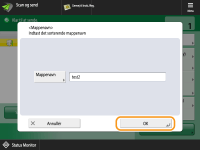
Originaler scannes og afsendelse/lagring starter.

Hvis den specificerede mappe allerede findes, gemmes det scannede dokument i den pågældende mappe. Hvis den specificerede mappe ikke findes, oprettes der en mappe med det specificerede navn, og det scannede dokument gemmes i den oprettede mappe.
